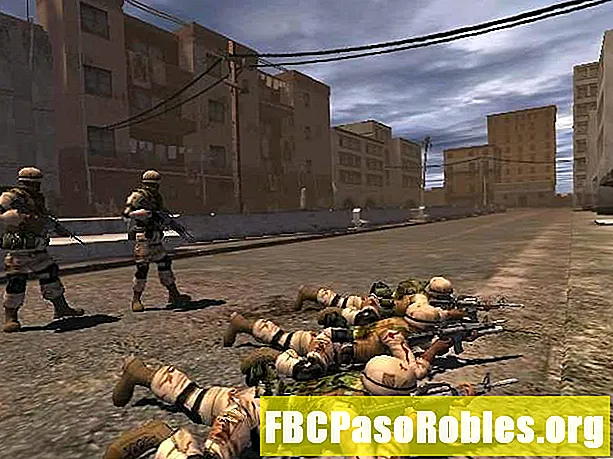Nilalaman
- Pagandahin ang iyong mga video na may saradong captioning
- Paano I-on ang Mga Subtitle sa YouTube
- Itakda ang Mga Subtitle upang Awtomatikong I-on
Pagandahin ang iyong mga video na may saradong captioning

Kapag lilitaw ang drop-down na menu, piliin ang Tagalikha ng Studio Classic.

Maaaring tatanungin ka kung bakit ka bumalik sa Creator Studio Classic sa puntong ito. Pumili ng isang dahilan at piliin ang Ipasa, o Laktawan kung mas gusto mong hindi sagutin.

Dapat mo na ngayong makita ang interface ng Creator Studio Classic, tulad ng ipinapakita sa kasamang screenshot. Ang isang listahan ng iyong nai-upload na mga video ay dapat ipakita, bawat isa ay sinamahan ng isang drop-down na menu na matatagpuan nang direkta sa ilalim ng petsa at timestamp. Piliin ang drop-down menu, pagkatapos ay piliin ang Mga Subtitle / CC.

Dapat na lilitaw na ngayon ang isang set ng wika ng video ng video, na overlay ang pangunahing window ng browser. Piliin ang wikang ginagamit nang higit sa video mula sa ibinigay na listahan, pagkatapos ay piliin ang Itakda ang wika kapag handa na.

Piliin Magdagdag ng mga bagong subtitle o CC.

Kapag lilitaw ang drop-down na menu, piliin ang wika na nais mong gamitin para sa iyong mga subtitle.

Hihilingin ka ngayon na pumili ng isang pamamaraan para sa pagdaragdag ng iyong mga subtitle. Piliin Mag-upload ng file upang magsumite ng isang file na na-populasyon mo sa iyong mga caption at ang kanilang mga kaukulang mga pag-time. Ang mga nilalaman ng file ay dapat nasa isa sa naaprubahang mga format ng YouTube.

Bago pumili ng isa sa mga sumusunod na pagpipilian, tandaan na ang awtomatikong mga caption ay maaaring naidagdag sa iyong video sa pamamagitan ng teknolohiyang pagkilala sa boses ng Google.
Piliin Mag-transcribe at mag-sync upang i-type ang iyong sariling mga subtitle upang magkatugma sa pasalitang audio, sa paglaon ay gumagamit ng tampok na Itakda ang mga tampok upang ma-synchronize ang transcript sa iyong video. Kung nagdaragdag ka ng mga saradong mga caption gusto mo ring isama ang mga notification sa background ng background tulad ng "[pagpalakpak]" o "[musika]."

Ang pagpipilian ng Transcript at auto-sync ay maaari lamang magamit sa orihinal na sinasalita ng video.
Piliin Lumikha ng mga bagong subtitle o CC upang magpasok o mag-edit ng mga subtitle para sa bawat indibidwal na eksena, ang bawat isa ay sinamahan ng kaukulang timestamp nito. Bilang default, ang autogenerated na nilalaman ay magiging populasyon at ganap na mai-edit.
Paano I-on ang Mga Subtitle sa YouTube
Kung hindi ka tagalikha o uploader, ngunit sa halip ay isang manonood na nais makita ang mga subtitle sa mga video na iyong pinapanood sa YouTube, gawin ang mga sumusunod na hakbang upang paganahin ang tampok na ito.
-
Mag-navigate sa video na nais mong tingnan.
-
Piliin CC, na matatagpuan sa ibabang kanang sulok ng window player ng video.
Kung ang pindutan ng CC ay kulay-abo o hindi nakikita nang buo pagkatapos ang mga caption / subtitle ay hindi magagamit sa kasalukuyang video.
-
Ang mga subtitle at / o mga caption ay dapat na lumitaw ngayon habang naglalaro ang iyong video.
Itakda ang Mga Subtitle upang Awtomatikong I-on
Maaari mo ring baguhin ang iyong mga setting ng account sa YouTube upang ang mga saradong mga caption at subtitle ay awtomatikong ipinapakita nang default.
-
Piliin ang iyong Google Account icon, na matatagpuan sa kanang kanang sulok ng screen.
-
Kapag lilitaw ang pop-out menu, piliin ang Mga setting.

-
Dapat ipakita ang interface ng iyong mga setting sa YouTube ngayon. Piliin Pag-playback at pagganap, na matatagpuan sa panel ng kaliwang menu.

-
Sa seksyon ng Captions, piliin ang Laging magpakita ng mga caption at Ipakita ang awtomatikong mga caption sa pamamagitan ng pagkilala sa pagsasalita (kung magagamit) upang paganahin ang mga ito, kung gayon piliin I-save upang makumpleto ang proseso.